أربع طرق لحذف كل التعليقات من ووردبريس
نشرت: 2022-11-16يعد وجود عدد كبير من التعليقات على موقع الويب الخاص بك طريقة رائعة لتحسين أداء موقع الويب الخاص بك. لكن هناك عدة مواقف تقرر فيها التخلص من هذه التعليقات. قد يكون موقفًا صعبًا جدًا لمستخدمي WordPress. ومع ذلك ، قد تكون هناك عدة أسباب لحذف التعليقات على موقع الويب الخاص بك. قد تعتقد أنه من الأسهل التخلص منها. لكن الطريقة البسيطة تستغرق الكثير من الوقت ، خاصة عندما يحتوي موقع الويب الخاص بك على مئات وآلاف التعليقات. لذلك نحن هنا مع أفضل الطرق لحذف التعليقات المجمعة من موقع WordPress الخاص بك. دعونا نلقي نظرة عليهم.

جدول المحتويات
لماذا تحتاج إلى حذف التعليقات المجمعة؟
على الرغم من أن التعليقات تساعد في بناء تأثير جيد على جمهورك ، إلا أن هناك أوقاتًا تحتاج فيها إلى إزالتها من موقع الويب الخاص بك للحصول على أداء أفضل. يمكن أن يكون هناك عدة أسباب لحذف التعليقات من موقع الويب الخاص بك مثل:
- قد ترغب في البدء من الصفر. وبالتالي تحتاج إلى إزالة جميع البيانات السابقة من موقع الويب الخاص بك.
- يحتوي موقع الويب الخاص بك على تعليقات وهمية وتحتاج إلى التخلص منها قبل نشرها.
- الموقع مليء بتعليقات البريد العشوائي التي تزيد من فرص القرصنة.
- المكوّن الإضافي لمكافحة البريد العشوائي لا يعمل بشكل صحيح بسبب وجود العديد من التعليقات غير المرغوب فيها.
- يحاول شخص ما استهداف موقع الويب الخاص بك بتعليقات سلبية وهو مليء بالمئات والآلاف من التعليقات الكارهة.
4 طرق فعالة لحذف التعليقات بشكل مجمّع
قد تبدو إزالة جميع التعليقات على موقع WordPress الخاص بك مهمة شاقة للغاية. ومع ذلك ، بمساعدة الطرق الموضحة أدناه ، يمكنك توفير وقتك وجهدك في وقت واحد. دعنا نلقي نظرة على أفضل الطرق لحذف التعليقات المجمعة.
1- الحذف عبر لوحة تحكم المسؤول
واحدة من أبسط الطرق الافتراضية لحذف التعليقات هي من خلال لوحة تحكم المسؤول. لا يتعين عليك دائمًا الاعتماد على مكون إضافي أو طرق أخرى للتخلص منها. ومع ذلك ، قد يستغرق الأمر بعض الوقت لتولي المهمة ، خاصة عندما يكون لديك مئات أو آلاف التعليقات في انتظار حذفها. تعمل العملية تمامًا مثل تحرير المنشورات أو الصفحات المجمعة على موقع WordPress الخاص بك
- أولاً ، تحتاج إلى تسجيل الدخول إلى لوحة تحكم مسؤول WordPress وقسم التعليقات. يمكنك ببساطة تحديد مربعات الاختيار لتحديد كل منهم.
- بعد ذلك ، تحتاج إلى النقر فوق القائمة المنسدلة للإجراءات المجمعة حيث يمكنك النقر فوق "نقل إلى المهملات".
- بعد ذلك ، عليك النقر فوق الزر "تطبيق" لحذف التعليقات بشكل مجمّع.
كما ترى ، تحتاج إلى النقر يدويًا على مربعات الاختيار لحذف التعليقات المجمعة من خلال هذه الطريقة. أيضًا ، يمكنك فقط حذف 20 تعليقًا في وقت واحد. يمكن أن تكون مهمة تستغرق وقتًا طويلاً عندما يكون لديك عدد كبير من التعليقات في القائمة.

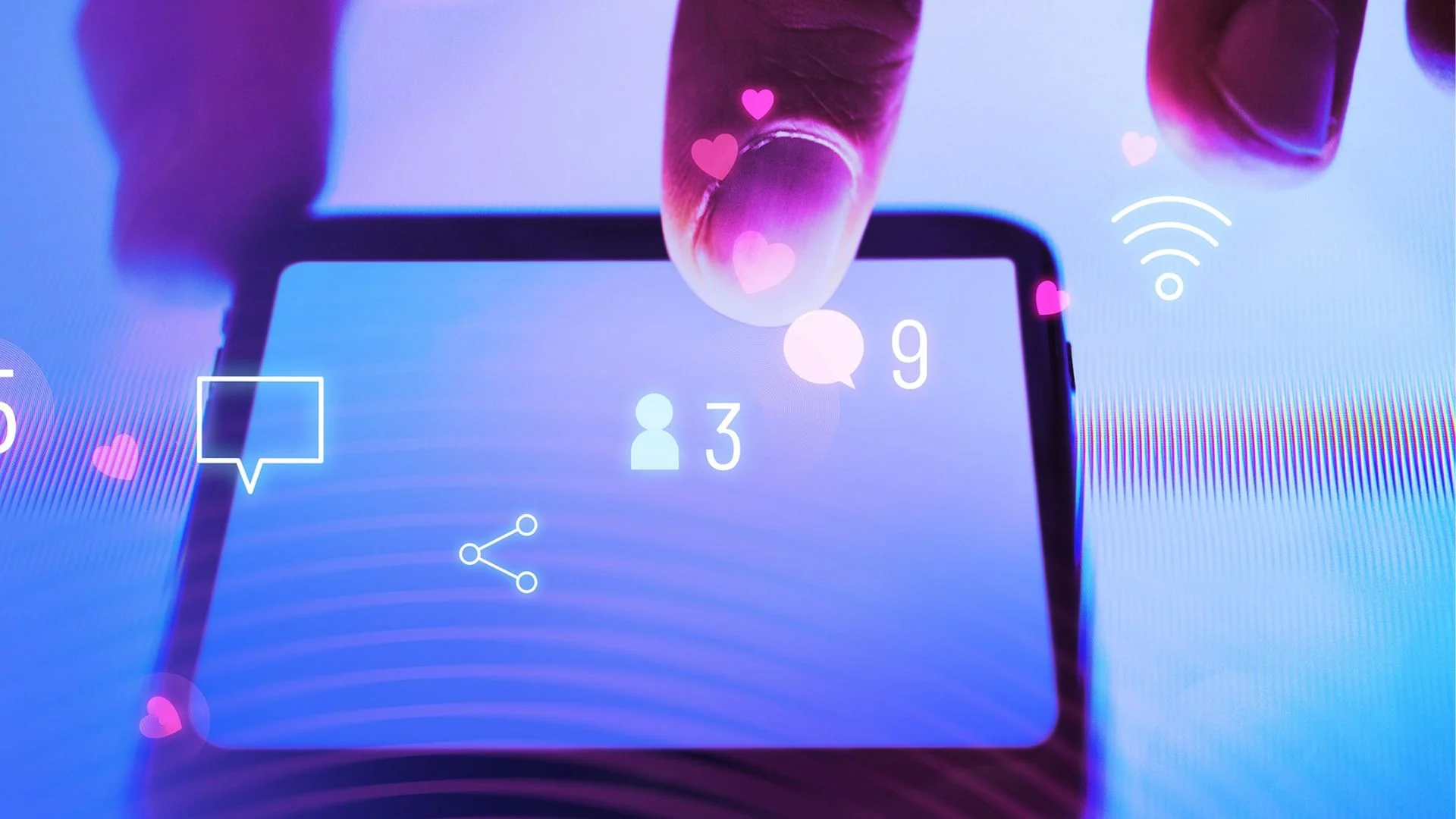
2- الحذف عبر البرنامج المساعد
تعمل المكونات الإضافية كنعمة لمستخدمي WordPress عندما يتعلق الأمر بالوظائف السهلة والمحسنة. وبالمثل ، فهي طريقة مثالية لحذف التعليقات المجمعة عندما تريد خيارات متقدمة أثناء عملية الحذف. علاوة على ذلك ، إنها طريقة ممتازة لحذف التعليقات لأولئك الذين يرغبون في البدء من الصفر. تتوفر العديد من المكونات الإضافية لجعل العملية أكثر ملاءمة. يتضمن أحد المكونات الإضافية WP Bulk Delete. يسمح لك المكون الإضافي بحذف التعليقات المجمعة كما هو مطلوب. دعونا نظهر لكم كيف.
افتح لوحة معلومات WordPress الخاصة بك> المكونات الإضافية> إضافة جديد> تثبيت WP Bulk Delete. بعد تثبيت البرنامج المساعد وتنشيطه ، يمكنك العثور عليه في الشريط الجانبي للوحة القيادة. هناك يمكنك تحديد مربعات الاختيار الخاصة بحالة التعليقات ، خاصة تلك الموافق عليها. علاوة على ذلك ، فإنه يوفر أيضًا خيارًا لحذف التعليقات بناءً على التواريخ حتى تتمكن من التخلص منها في تاريخ محدد. بهذه الطريقة يمكنك حفظ تعليقاتك القديمة والثمينة. خلاف ذلك ، يمكنك فقط الالتزام بإعداد البرنامج المساعد لحذفها.
3 - الحذف عبر phpMyAdmin
هناك طريقة أخرى لحذف التعليقات بشكل مجمّع وهي عبر phpMyAdmin. قد لا تحصل على النتائج المطلوبة كما هو متوقع من الخيارات الافتراضية والمكونات الإضافية. على سبيل المثال ، قد لا تعمل المكونات الإضافية بشكل صحيح إذا كان لديك قائمة ضخمة من التعليقات التي يتعين حذفها. الخيار الأفضل التالي الذي يمكنك الحصول عليه هو الوصول إلى قواعد البيانات المباشرة. لهذا ، تحتاج أولاً إلى إلقاء نظرة على مضيف الويب الخاص بك للتحقق مما إذا كان يوفر الوصول إلى بيانات اعتماد تسجيل الدخول. لا توفر بعض خوادم استضافة الويب الوصول إلى قاعدة البيانات لمستخدميها. وبالتالي ، يجب عليك استخدام الخيارات الأخرى لحذف التعليقات المجمعة في حالة عدم الوصول إلى قاعدة البيانات المباشرة.
يوفر معظم موفري الاستضافة cPanel لمستخدميهم حيث يمكنهم الوصول إلى phpMyAdmin. بعد تسجيل الدخول إلى حساب phpMyAdmin الخاص بك ، ستجد جداول قاعدة البيانات بأكملها حيث يمكنك البحث عن wp_comments و wp_commentmeta. هناك يمكنك تحديد جميع مربعات الاختيار وتحديد القائمة المنسدلة "مع المحدد" أسفل صفحة الويب والنقر على خيار "فارغ". سيساعدك هذا على حذف جميع التعليقات من قاعدة البيانات بشكل دائم.
4 - الحذف عبر MySQL Queries
الطريقة الأخيرة في قائمتنا هي استعلامات MySQL. إنه الخيار الأمثل والأبسط لمن يفضلون البرمجة ولا يستطيعون حذف التعليقات باستخدام خيار phpMYAdmin. ومع ذلك ، يحتاج المستخدم أولاً إلى التحقق مما إذا كان مزود الاستضافة الخاص به يسمح بالوصول إلى قاعدة بيانات MySQL. يمكنك أن تسأل مقدمي الاستضافة عن الخيارات. من المرجح أن يقدموا كلمة مرور واسم مستخدم ومنفذ اتصال للوصول بشكل أفضل. يمكن لمستخدمي macOS و Linux الوصول إلى الجهاز.
أيضًا ، يُسمح لبعض مستخدمي Windows بالوصول إلى Windows Terminal. خلاف ذلك ، يمكنهم الذهاب إلى أدوات الطرف الثالث الأخرى. أثناء قيامك بملء طلب الاتصال باستخدام المحطة الطرفية أو أدوات أخرى ، تحتاج إلى تشغيل هذين الأمرين TRUNCATE `wp_commentmeta` ؛، TRUNCATE` wp_comments` ؛. أثناء تشغيل هذه الأوامر ، ستتمكن من الوصول إلى جميع التعليقات حيث يمكنك حذفها نهائيًا.

الحكم النهائي
يمكن أن يكون حذف التعليقات المجمّعة على موقع WordPress الإلكتروني مهمة شاقة للغاية ، خاصة بالنسبة لمواقع الويب التي تحتوي على مئات وآلاف التعليقات. لا يمكن لمالكي مواقع WordPress حذف التعليقات باستخدام الطرق الافتراضية. لقد قدمنا جميع الطرق الممكنة لمساعدتك في إزالة التعليقات نهائيًا من موقع الويب الخاص بك وحماية الموقع من المتسللين ومرسلي البريد العشوائي. يمكنك استخدام أنسب الطرق بناءً على مهاراتك وموقعك الإلكتروني. استمر في قراءة مدونات Wbcom Design لمزيد من النصائح والحيل حول WordPress.
قراءات مثيرة للاهتمام:
أفضل الطرق لاستعادة موقع WordPress من النسخ الاحتياطي
أفضل 12 أداة لتحسين صور GIF لضغط صور GIF الخاصة بك في عام 2022
سبعة أدوات اختبار PHP النهائية لعملية اختبار سهلة
